Text Library V2安装方法:
中文版的AE设置编辑–首选项–脚本和表达式–勾选允许脚本写入文件和访问网络(这一项必须勾选!否则装不上!)
英文版AE软件设置Edit——Preferences——general——Allow scropts to write files and access network (这一项必须勾选!否则装不上!)
1.解压,拷贝AnimationStudio文件夹到以下目录(请仔细!路径一定不能错!)
Windows: C:\Program Files (x86)\Common Files\Adobe\CEP\extensions
Mac: 资源库/Application Support/Adobe/CEP/extensions
3.打开AE,在顶部菜单栏找到Window (窗口)> Extenstions (扩展)> Animation Studio,然后点齿轮旁边的按钮,再点INSTALL,
然后找到Text_Library.panel这个文件加载即可,重要的是后缀为.panel的文件
然后就大功告成了
下面说一下使用方法
Text Library V2使用方法:
使用方法也很简单,新建一个合成,在顶部菜单栏找到Window (窗口)> Extenstions (扩展)> Animation Studio,然后选中右侧喜欢的视频动画脚本,然后点下APPLY,单组文字动画脚本就会出现在项目里面,然后就可以修改文字,修改动画效果,加入视频或者图片背景就好了



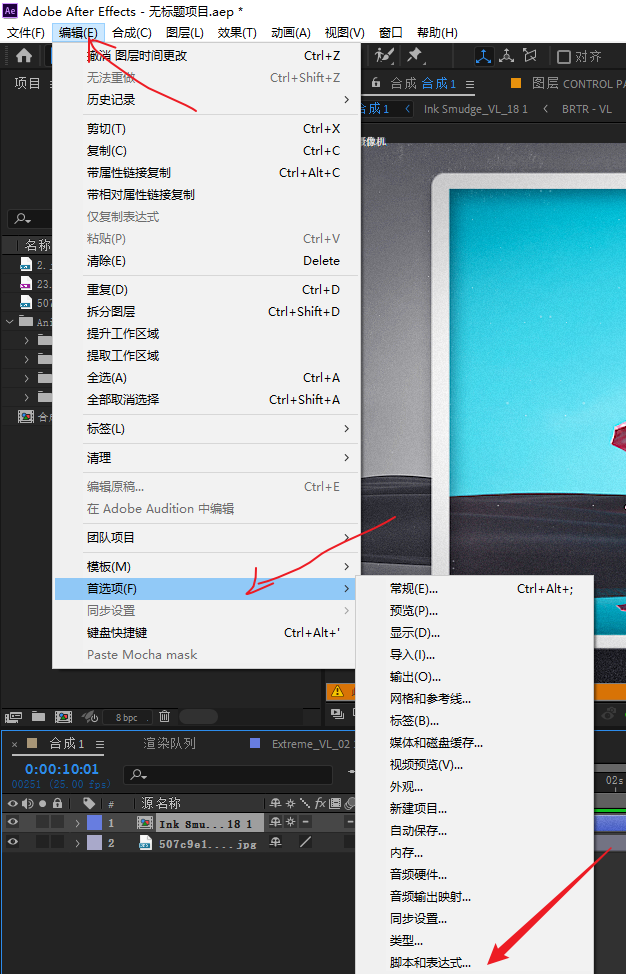
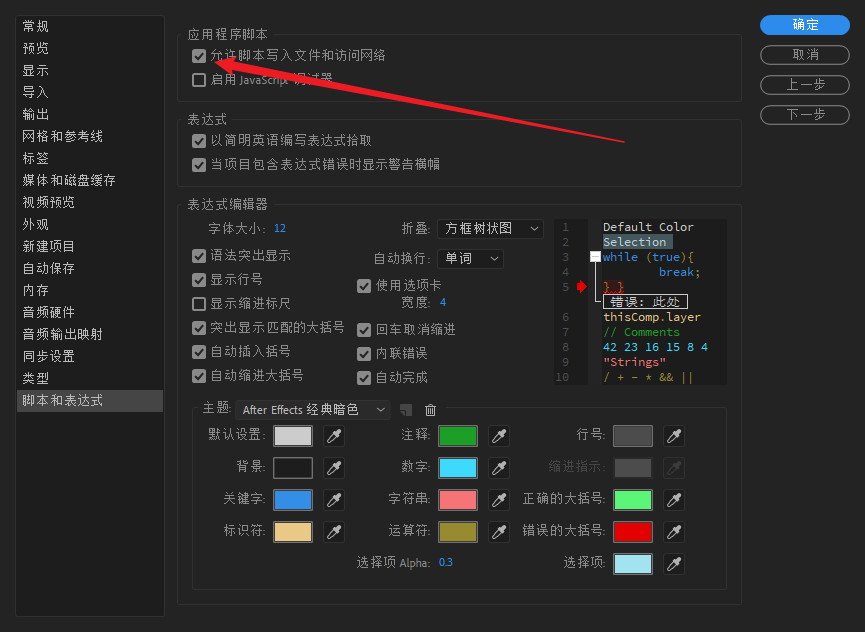
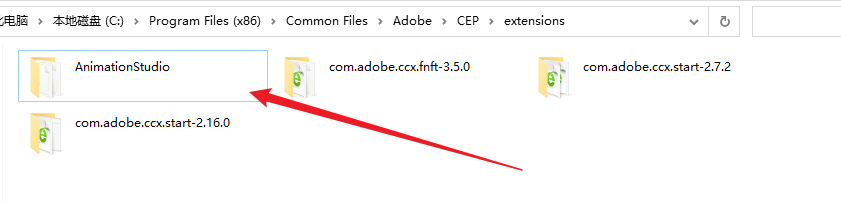


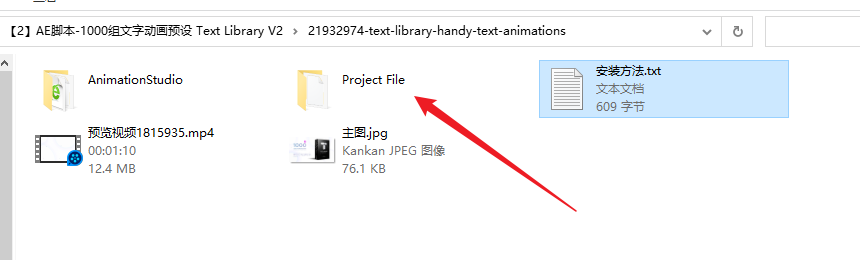
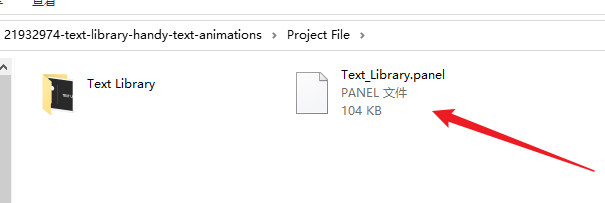
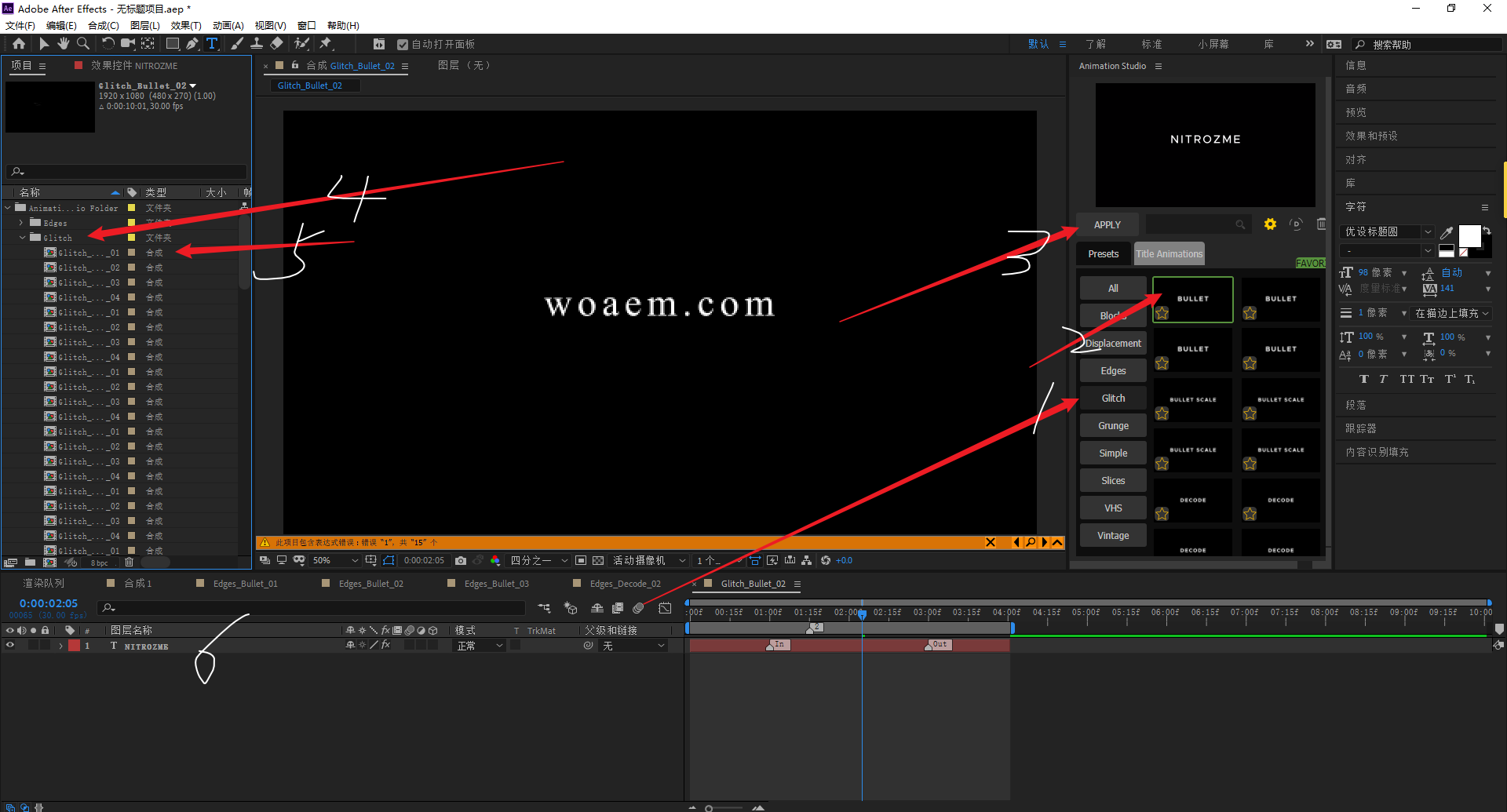
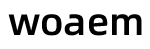
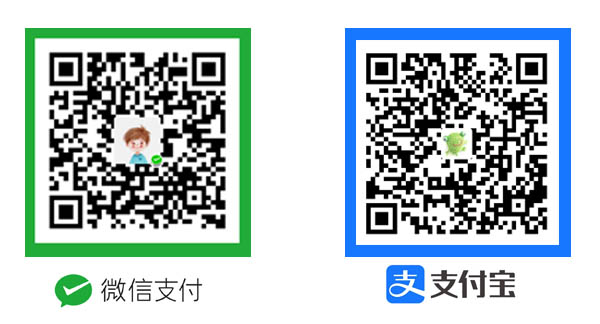











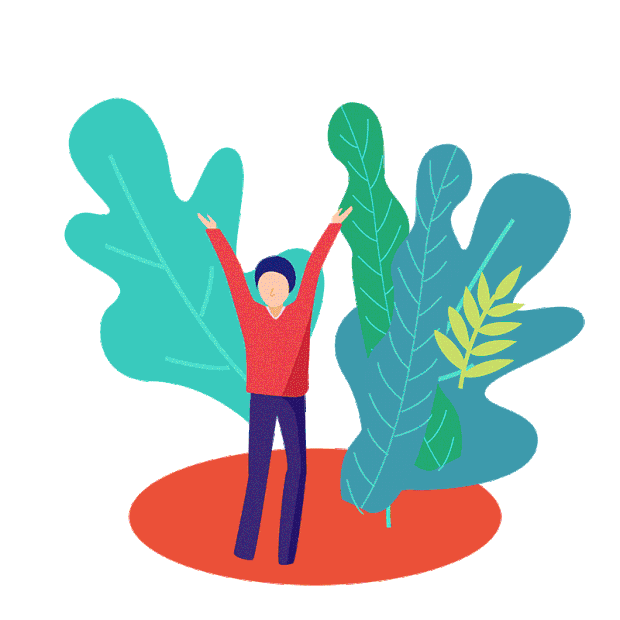
很实用